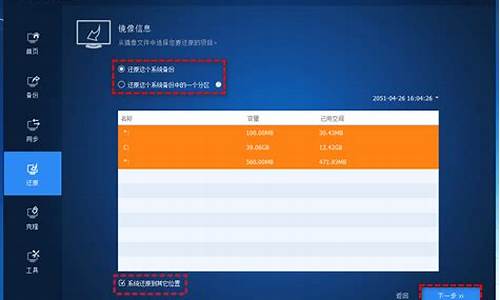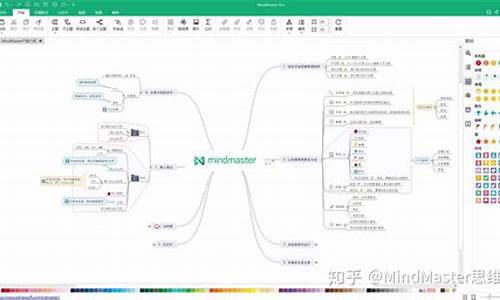怎么开远程操控电脑系统-远程控制电脑怎么打开
1.远程电脑怎么操作
远程电脑怎么操作
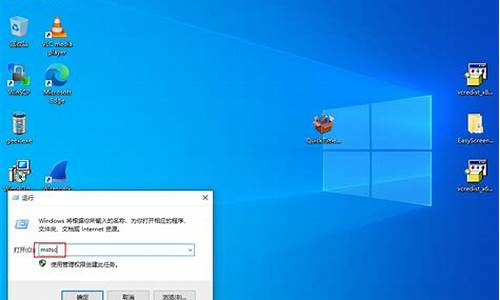
远程电脑操作方法:
品牌型号:华硕
系统版本:UX30K723A
软件版本:win10
1、这里以windows系统自带的远程桌面控制为例。首先要开启windows远程桌面操作,同时按WIN+R键,打开运行,输入sysdm.cpl,打开系统属性。
2、在弹出的系统属性中切换到“远程”选项卡,点击“高级”选项卡。勾选“允许远程连接到此计算”点击“应用”即可。
3、然后查询一下开启远程桌面电脑的IP地址,就可以在其它电脑上进行远程连接了。查询ip地址,通过运行命令提示符,在命令提示符下执行ipconfig命令即可查看到,如下图所示。
4、接下来在其它电脑上运行windows自带的远程控制程序连接相应的电脑即可,win+r打开运行,输入mstsc,打开windows远程桌面链接器。
5、运行后,输入要连接的电脑的ip地址,点击“连接”。
6、然后一般都要输入密码,如下图所示。
7、接下来等待链接成功即可,如下图所示,已经成功远程访问到了。
8、关闭远程访问的时候,直接点击右上角的关闭按钮,点击“是”即可。
声明:本站所有文章资源内容,如无特殊说明或标注,均为采集网络资源。如若本站内容侵犯了原著者的合法权益,可联系本站删除。